Encontre a resposta correta imediatamente
- O processo da Autoridade de Segurança Local é crítico no Windows e é o principal responsável pela segurança.
- Esse processo autentica e valida credenciais e logins.
- Quando estiver tentando acessar a Internet, verifique o caminho do arquivo e repare os arquivos de sistema corrompidos.
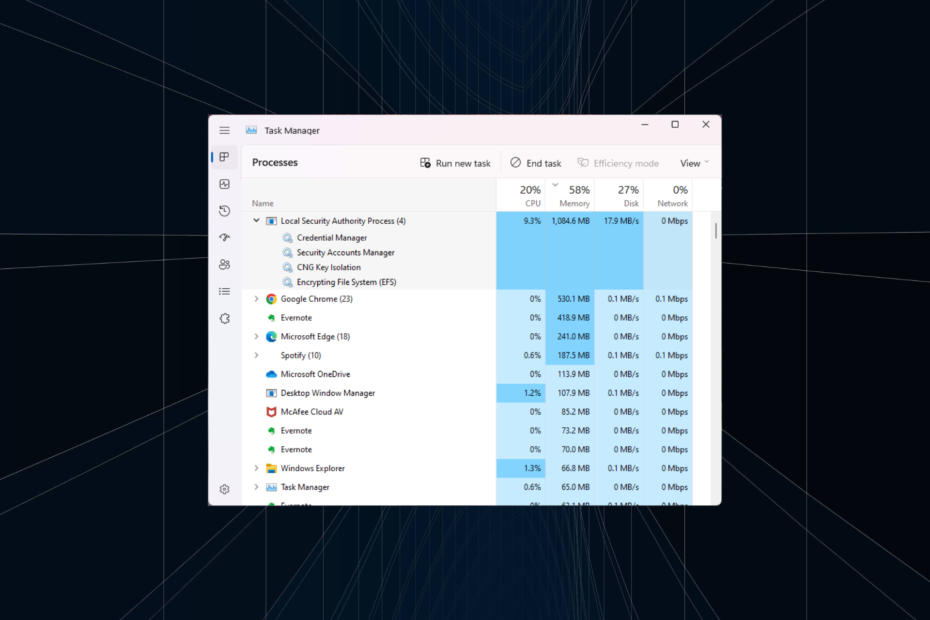
xINSTALE CLICANDO NO ARQUIVO PARA DOWNLOAD
- Baixe o Fortect e instale-o no seu PC.
- Inicie o processo de digitalização da ferramenta para procurar arquivos corrompidos que são a origem do seu problema.
- Clique com o botão direito em Iniciar reparo para que a ferramenta possa iniciar o algoritmo de fixação.
- Fortec foi baixado por 0 leitores deste mês.
Processos e aplicativos consomem recursos em segundo plano para realizar uma série de funções vitais. Mas alguns aplicativos tendem a consumir recursos de rede em excesso, afetando o fluxo de trabalho. Uma situação semelhante surge quando o processo da Autoridade de Segurança Local está tentando acessar a Internet.
O problema com a maioria dos usuários é que eles desconhecem a função do processo e muitas vezes consideram o LSA um vírus. E você não pode culpá-los porque LSA também consome muita CPU e RAM em muitos casos. Continue lendo para descobrir tudo sobre o processo!
O que faz a Autoridade de Segurança Local?
A autoridade de segurança local, como o nome sugere, é um processo local destinado a garantir a segurança no PC, impedindo o acesso não autorizado.
Sua função é autenticar as credenciais para qualquer login, alteração de senha, criação de token para aplicativos e permissões relacionadas ao acesso administrativo.
A autoridade de segurança local (lsass.exe) é habilitada por padrão no PC. A localização do arquivo é:C:\Windows\System32
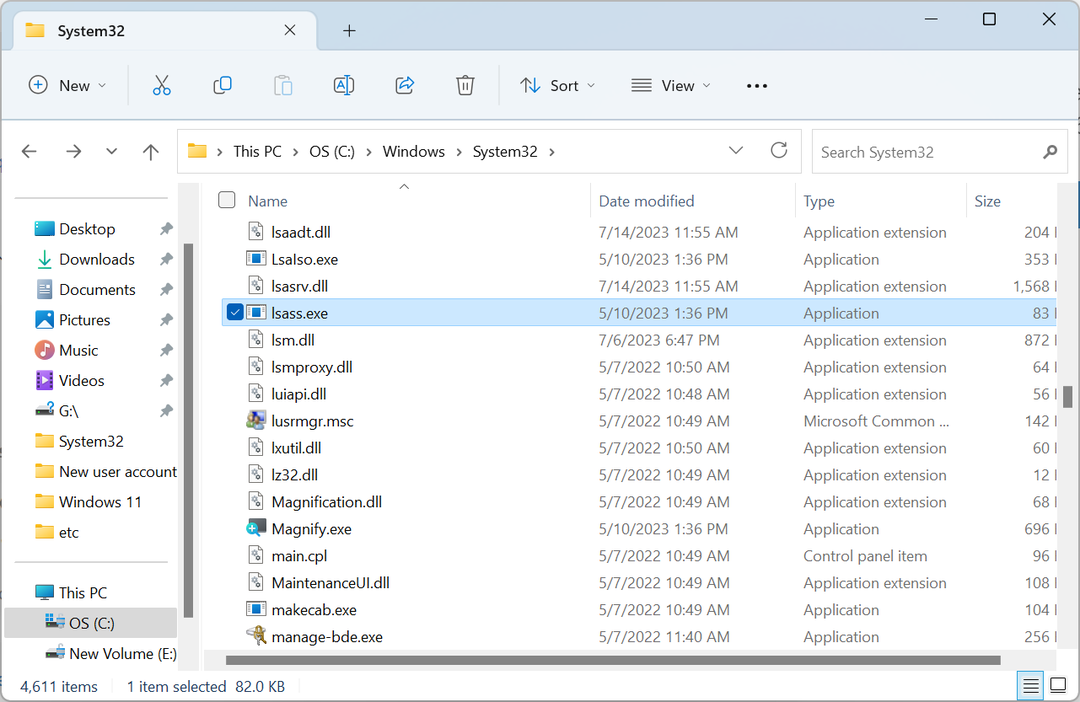
É um arquivo interno crítico do Windows e você não deve interromper o processo da Autoridade de Segurança Local. Fazer isso comprometerá a segurança do PC. Mas você deve verificar se o processo lsass.exe em execução no PC é legítimo.
A Microsoft descobriu que Sasser, um malware, usou as vulnerabilidades em lsass.exe para roubar dados de computador. Como foi relatado um problema no processo, não podemos ignorar a possibilidade de isso acontecer novamente. Portanto, verifique o caminho do arquivo e tenha sempre um antivírus confiável correndo!
Por que o LSA está tentando acessar a Internet?
De acordo com os relatórios disponíveis, o processo lsass.exe não deve tentar acessar a Internet. Mas as coisas mudam com as atualizações, o que pode ser o caso do LSA. Portanto, temos que identificar por que ele consome recursos de rede e fazer a abordagem necessária.
Aqui estão algumas razões pelas quais o processo da Autoridade de Segurança Local está tentando acessar a Internet:
- Executando uma atualização: Se você estiver atualizando o sistema operacional, é provável que o processo também esteja acessando a Internet.
- PC infectado com malware: Conforme declarado anteriormente, como um vírus violou o processo anteriormente, pode ser o caso novamente.
- Uma atualização recente quebrou as coisas: as atualizações do Windows, embora destinadas a aumentar o desempenho do PC e introduzir novos recursos, muitas vezes fazem alterações prejudiciais ao seu funcionamento efetivo.
- Arquivos de sistema corrompidos: Em alguns casos, os usuários relataram que o arquivos de sistema corrompidos levou a problemas com o processo da Autoridade de Segurança Local do Windows.
O que posso fazer se a autoridade de segurança local estiver tentando acessar a Internet?
Embora alguns possam recomendar a desativação total da Autoridade de segurança local, você não deve fazer isso! Em vez disso, identifique a causa subjacente e faça as correções necessárias. O primeiro coloca seu PC em risco.
1. Verifique o caminho do arquivo
Sua abordagem principal aqui deve ser verificar o caminho do arquivo. Certifique-se de que o processo lsass.exe esteja armazenado no seguinte local:C:\Windows\System32
Para fazer isso, localize o processo, clique com o botão direito nele e escolha Abrir local do Ficheiro. Se estiver armazenado em qualquer outro local, exclua o arquivo imediatamente e vá para a próxima solução.
2. Verificar vírus
- Imprensa janelas + S abrir Procurar, tipo Segurança do Windowse clique no resultado da pesquisa relevante.
- Clique em Proteção contra vírus e ameaças.
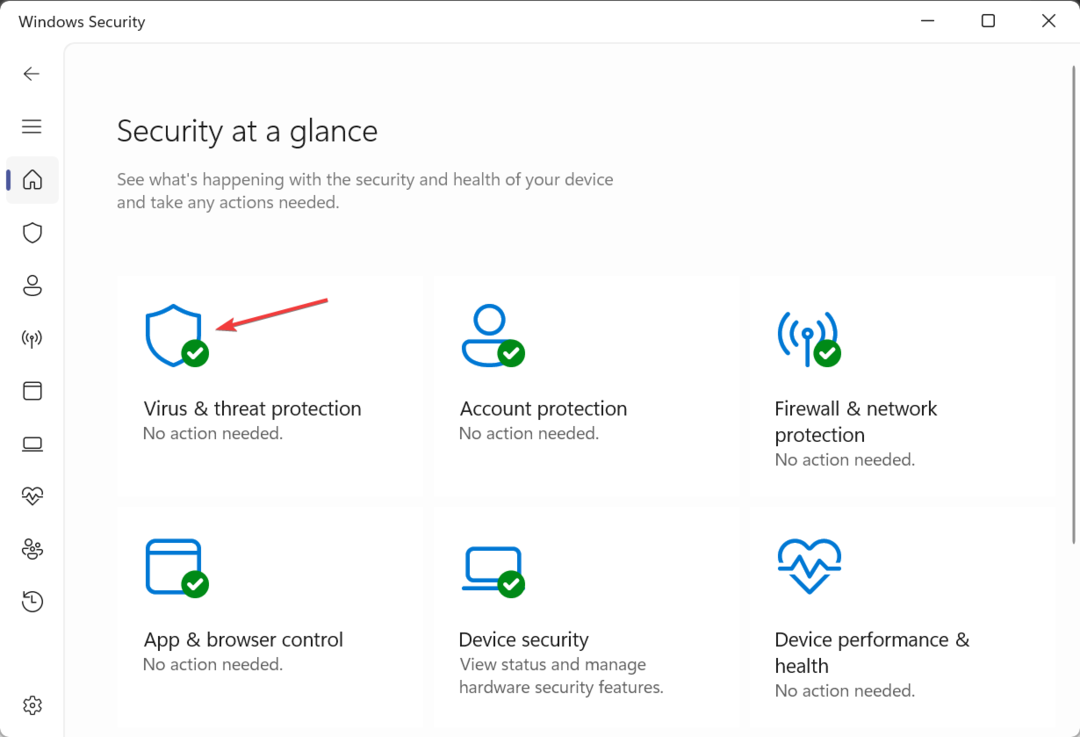
- Clique em Opções de digitalização.
- Agora, escolha Verificação completa e clique no Escaneie agora botão.
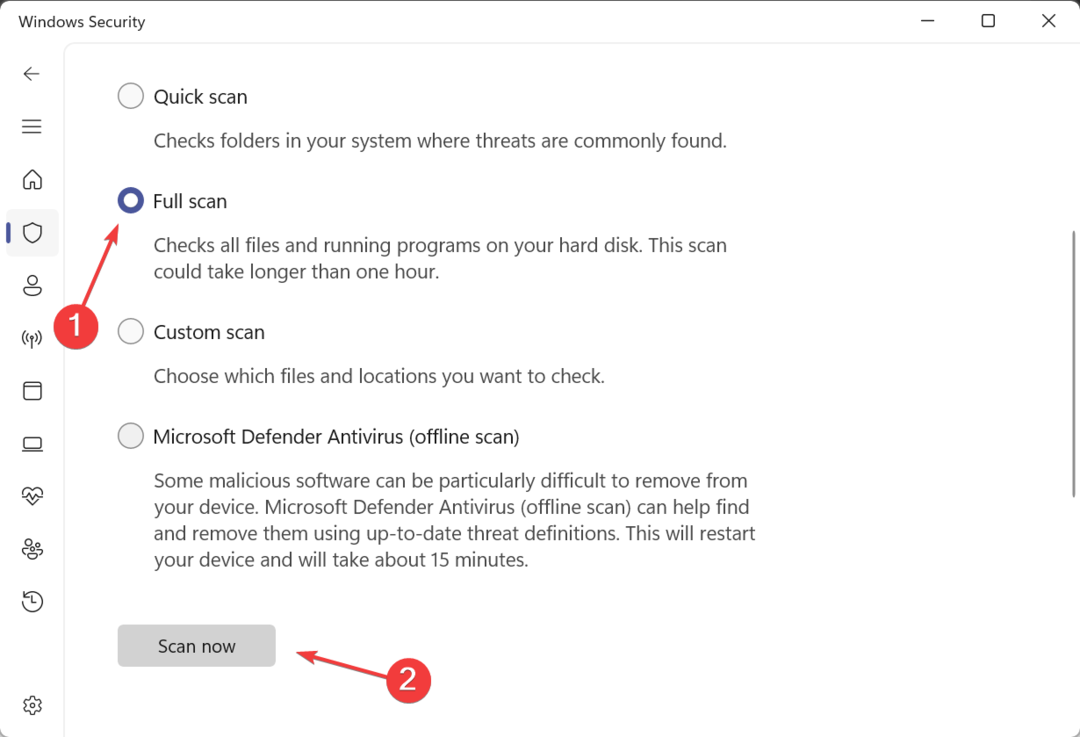
- Aguarde a conclusão da verificação.
Ao se deparar com o processo da Autoridade de Segurança Local tentando acessar a Internet ou qualquer outro processo desconhecido tentando fazer isso, verifique se há malware no PC. Você pode usar o Windows Security interno ou um solução antivírus eficaz de terceiros.
- O Explorador de Arquivos do Windows 11 não deve travar mais agora
- Barra de tarefas aprimorada no Windows 11: como habilitá-la rapidamente
3. Execute a varredura DISM e SFC
- Imprensa janelas + R abrir Correr, tipo cmd, e bateu Ctrl + Mudança + Digitar.
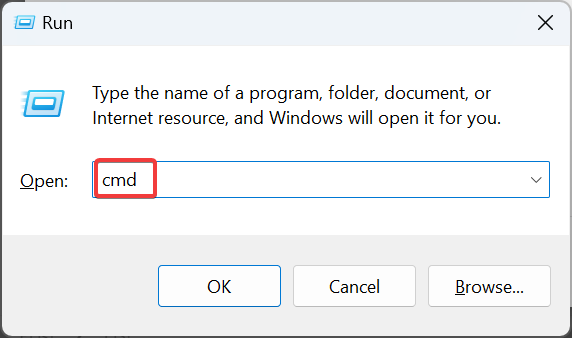
- Clique Sim no UAC incitar.
- Cole os seguintes comandos, um de cada vez, e pressione Digitar após cada:
DISM /Online /Cleanup-Image /CheckHealthDISM /Online /Cleanup-Image /ScanHealthDISM /Online /Cleanup-Image /RestoreHealth - Em seguida, execute este comando para executar o SFC Varredura:
sfc /scannow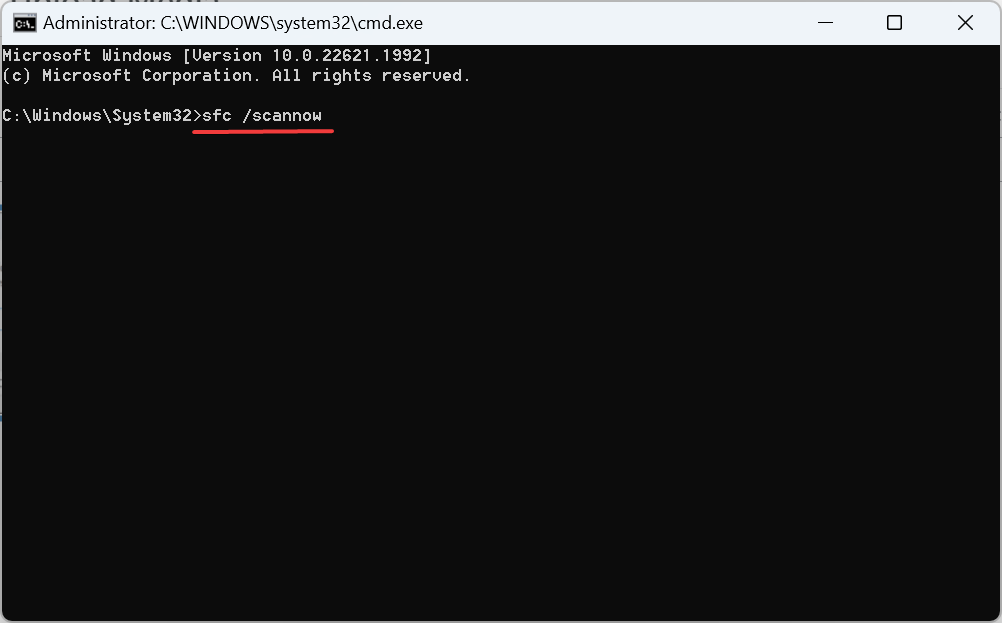
- Por fim, reinicie o computador para que as alterações entrem em vigor.
Se o processo da Autoridade de Segurança Local estiver tentando acessar a Internet devido a arquivos de sistema corrompidos, uma solução rápida é execute a ferramenta DISM e a varredura SFC. Os dois ajudarão a identificar quaisquer arquivos de sistema problemáticos e substituí-los pela cópia em cache.
Ou, se você quiser tentar uma solução mais direta, pode optar por um programa de reparo especializado de terceiros.
4. Modifique o registro
- Imprensa janelas + R abrir Correr, tipo regedit no campo de texto e pressione Digitar.
- Clique Sim no prompt que aparece.
- Cole o seguinte caminho na barra de endereço na parte superior e clique Digitar:
Computer\HKEY_LOCAL_MACHINE\SYSTEM\CurrentControlSet\Services\Schedule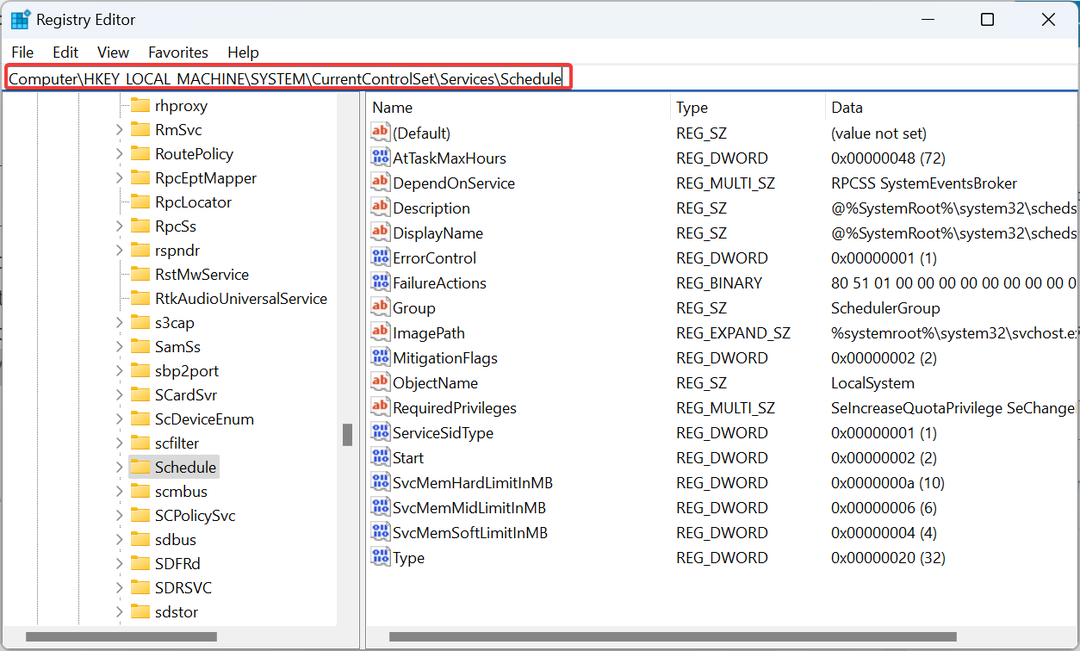
- Clique duas vezes no Começar DWORD à direita.
- Digitar 4 sob dados de valor, e clique OK para salvar as alterações.
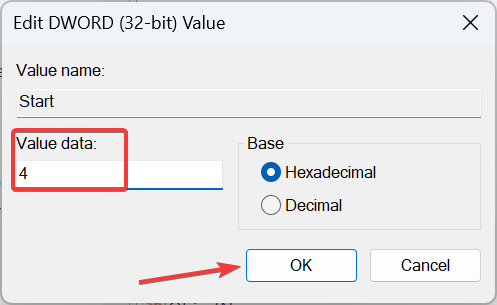
- Agora, navegue pelo seguinte caminho:
Computer\HKEY_LOCAL_MACHINE\SYSTEM\ControlSet001\Services\Ndu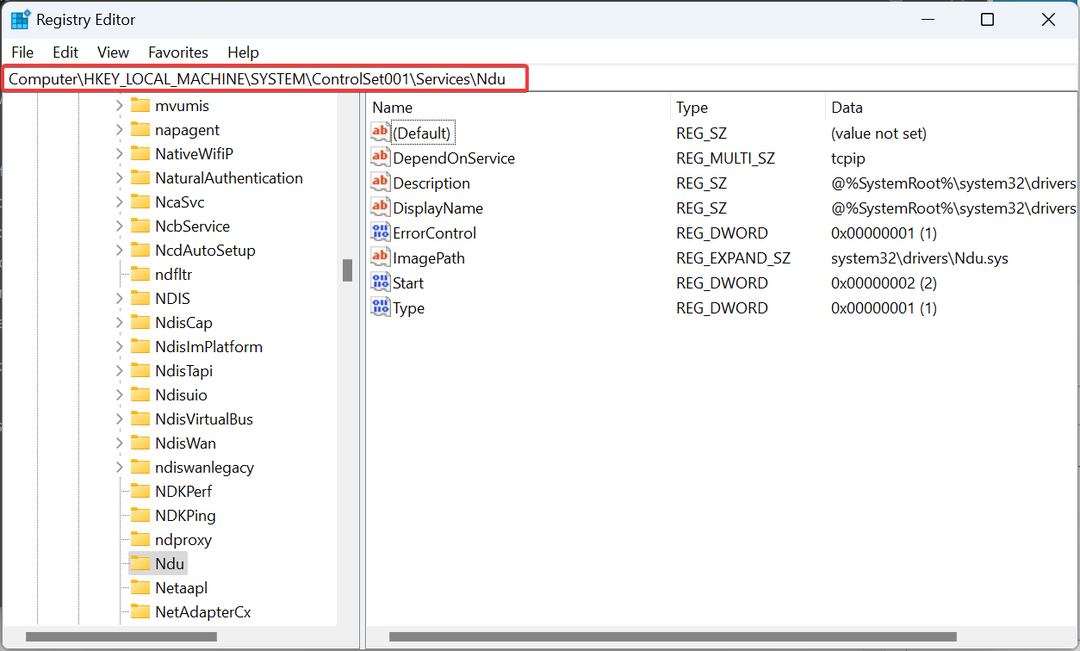
- Mais uma vez, altere o dados de valor para o Começar DWORD para 4, como você fez anteriormente.
- Feito isso, reinicie o computador para que as alterações entrem em vigor.
Isso desativará a Agenda do Windows e evitará problemas como este e aqueles com outros serviços configurados para serem executados automaticamente.
5. Executar uma atualização no local
- Vá para Site oficial da Microsoft, escolha o idioma do produto e a edição do sistema operacional e, em seguida, baixe o ISO do Windows 11.
- Inicie o ISO e, em seguida, execute o setup.exe arquivo.
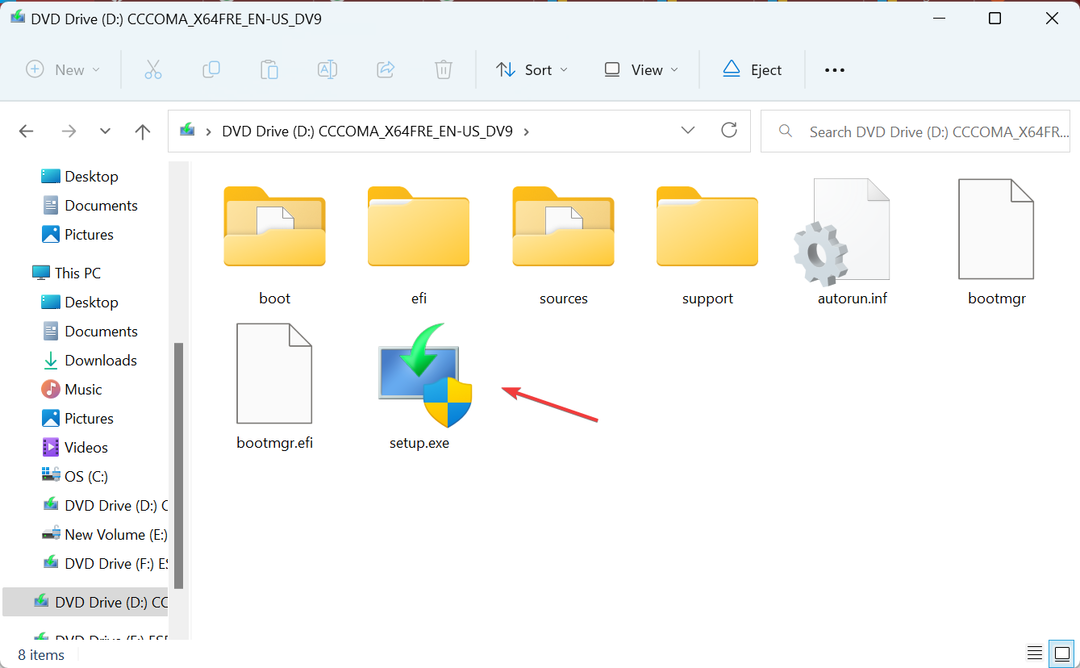
- Clique Sim no prompt.
- No Configuração do Windows 11, clique Próximo para prosseguir.
- Clique em Aceitar para concordar com os termos de licença da Microsoft.
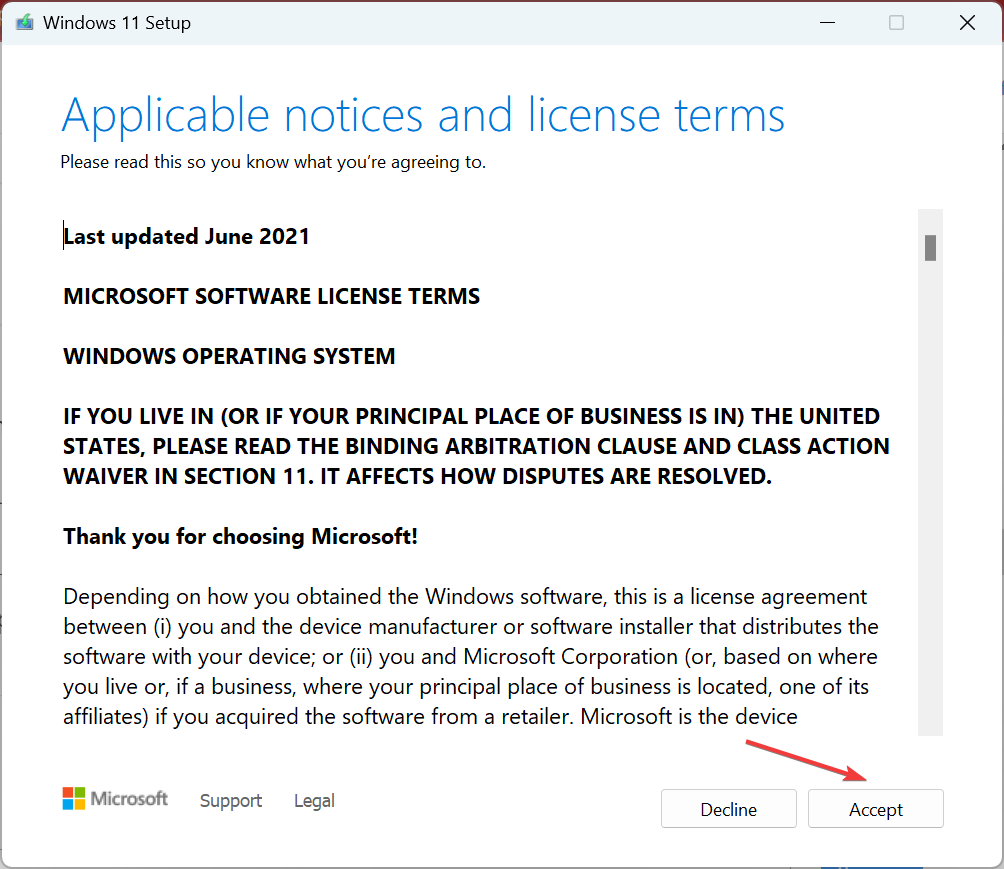
- Finalmente, verifique se a configuração lê Manter arquivos pessoais e aplicativos, e clique em Instalar.
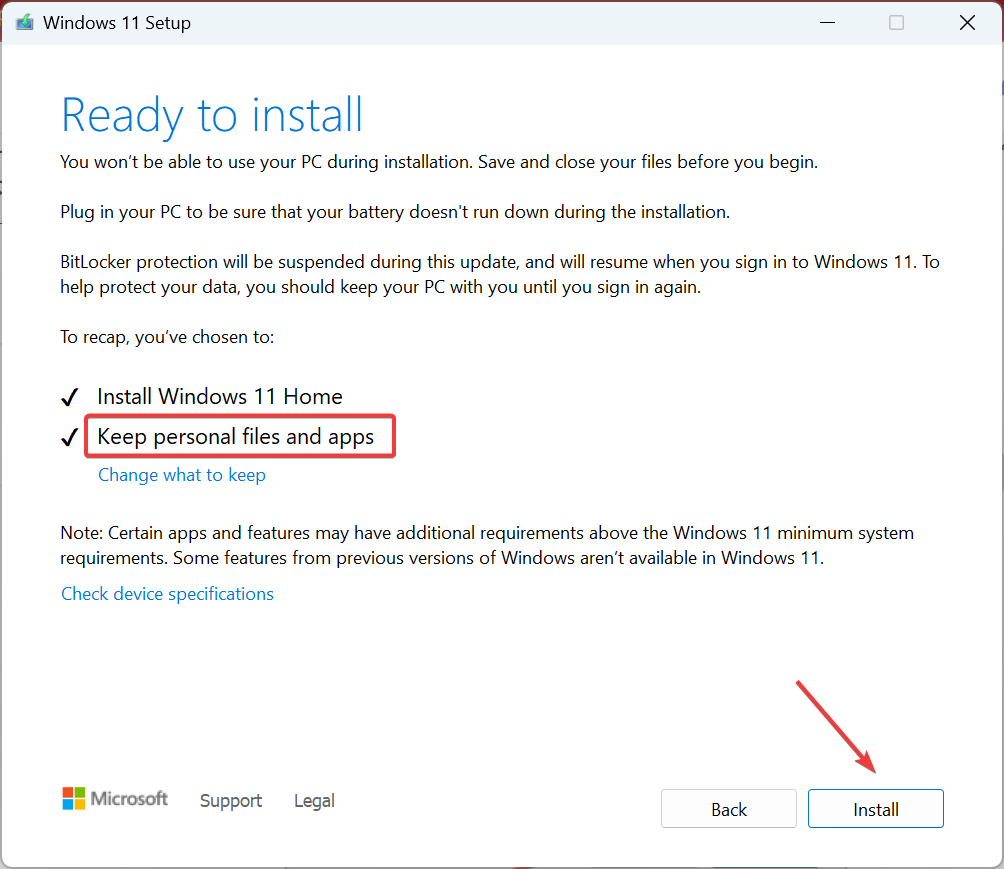
É isso! Se as soluções anteriores não resolverem o problema e o processo da Autoridade de Segurança Local ainda estiver tentando acessar a Internet, uma atualização no local resolverá o problema! Ele substituirá todos os arquivos do Windows sem afetar os dados ou aplicativos armazenados.
Antes de sair, confira algumas dicas rápidas para aumentar a velocidade da Internet no Windows.
Para qualquer dúvida ou para compartilhar mais soluções conosco, deixe um comentário abaixo.
Ainda está com problemas?
PATROCINADAS
Se as sugestões acima não resolverem seu problema, seu computador pode ter problemas mais graves no Windows. Sugerimos escolher uma solução completa como proteger resolver problemas com eficiência. Após a instalação, basta clicar no botão Ver&Corrigir botão e, em seguida, pressione Iniciar reparo.